
在 Windows 11 系统上,「锁屏界面」不仅可以展示精美的图片、幻灯片和「Windows 聚焦」壁纸,还能显示其他实用信息。我们可以自定义要显示哪些锁屏内容,比如添加天气等信息,随时掌握当地天气动态和资讯信息。
如果你觉得「锁屏界面」有些多余,也可以禁用 Windows 11 锁屏界面,开机直达登录界面。
显示或关闭 Windows 11 锁屏天气信息
当你开机或在系统中按Windows + L快捷键时,「锁屏界面」就会出现。要在 Windows 11 的锁屏界面关闭或显示天气及资讯信息,请按照以下步骤操作:
1确保你的系统已经通过 Microsoft 安装安装了「MSN 天气」应用。
2按Windows + I快捷键打开「设置」,依次选择「个性化」>「锁屏界面」。
3根据你的需要,在「锁屏界面状态」下拉列表中选择:
- 天气等:显示 MSN 天气、MSN 资讯等信息。
- 无:不在「锁屏界面」展示任何资讯小组件。
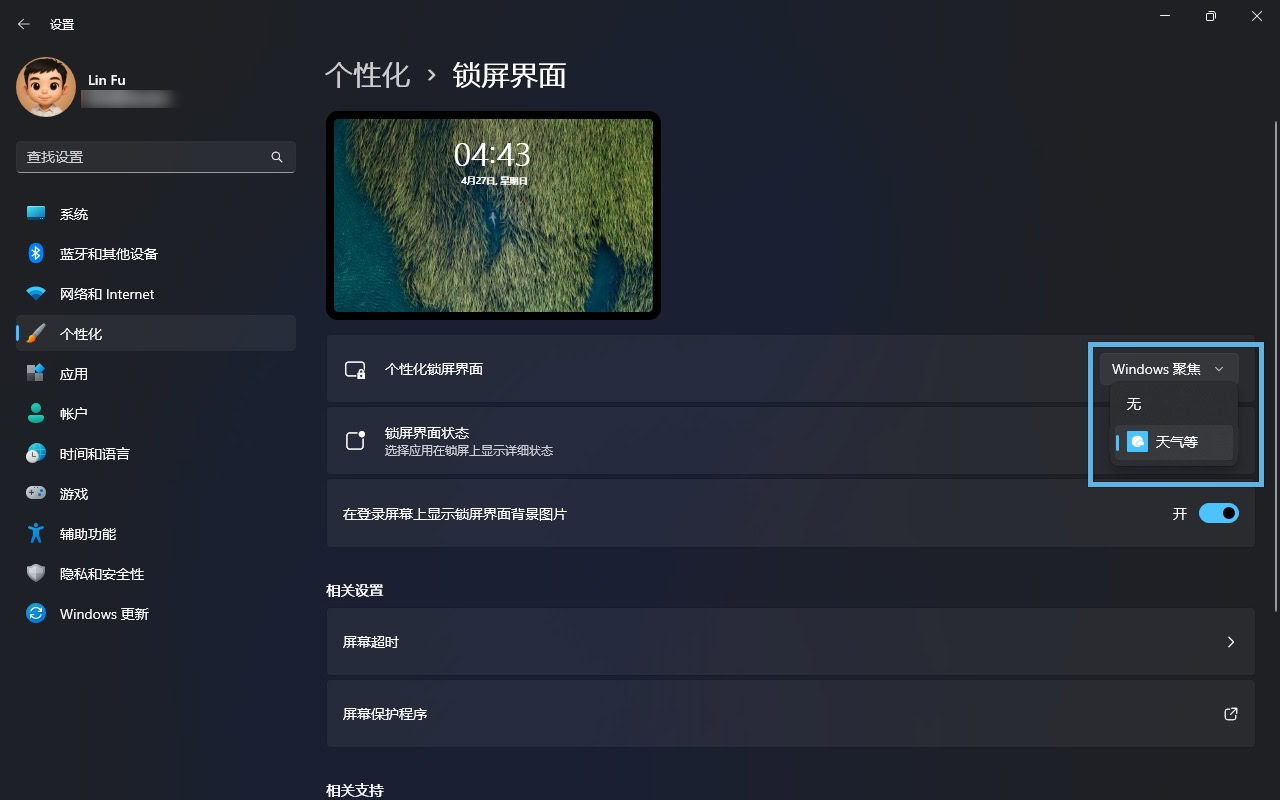
4.设置完成后,再次按Windows + L,你就可以在屏幕底部看到实时天气信息。
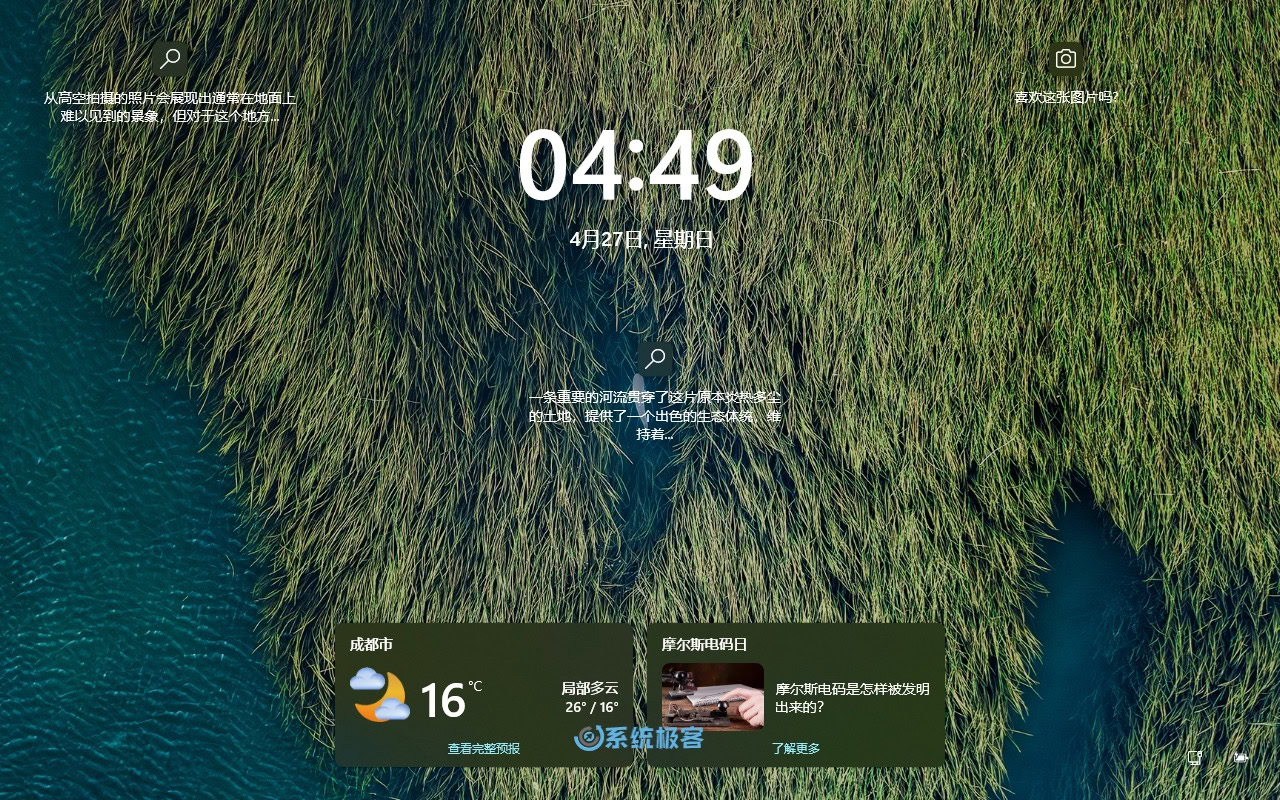
通过简单的设置,你就可以在 Windows 11 锁屏界面实时查看天气情况,告别繁琐的天气软件。这样一来,每次查看天气只用瞄一眼 👁️ 锁屏,既方便又快捷。











最新评论
26100 IoT为什么LTSC好几个版本的补丁都是安装不上
我推荐使用GXDE系统,内有火星应用商店。
服务器应该没有“滚动更新”的需求吧,不过Canonical 倒是方便我们这些爱好者折腾了
不行 还是不允许